Запись на курс: различия между версиями
переводы |
переводы |
||
| (не показаны 3 промежуточные версии этого же участника) | |||
| Строка 1: | Строка 1: | ||
{{Managing a Moodle course}} | {{Managing a Moodle course}} | ||
{{Note|Эта страница посвящена добавлению (регистрации) студентов на курсы. Если у студентов еще нет учетных записей на сайте Moodle, то сначала вам необходимо ознакомиться со страницей [[ | {{Note|Эта страница посвящена добавлению (регистрации) студентов на курсы. Если у студентов еще нет учетных записей на сайте Moodle, то сначала вам необходимо ознакомиться со страницей [[Добавление пользователей]].}} | ||
== | |||
== Добавить студентов == | |||
The process of adding students to courses is called [[Enrolment]]. This is different from adding users to the site, which is known as [[Authentication]]. There are various methods of enrolling students into courses, once they have logged in to Moodle. | The process of adding students to courses is called [[Enrolment]]. This is different from adding users to the site, which is known as [[Authentication]]. There are various methods of enrolling students into courses, once they have logged in to Moodle. | ||
Процесс добавления студентов на курсы называется [[Enrolment|регистрацией]]. Он отличается от процесса добавления пользователей на сайт, который называется аутентификацией. Существуют различные способы регистрации студентов на курсы после того, как они вошли в систему Moodle. | |||
Преподаватель может просматривать, активировать, добавлять и удалять способы зачисления в рамках своего курса, перейдя по ссылке Способы зачисления на курс, к которой можно перейти в меню Навигация по курсу > Пользователи, а затем щелкнув выпадающее меню или (или в разделе Администрирование курса > Пользователи в административном блоке, если вы используете тему, отличную от Boost). Также может быть так, что студенты автоматически зачисляются на курс в административном порядке, и преподавателю ничего не нужно делать. | |||
== | {{#widget:Giving-learners-course-access |arg.foo=bar|arg.bar=oni}} | ||
== | == Студенты записываются сами == | ||
Если включена функция [[Self enrolment|самостоятельной регистрации]], учащиеся могут записываться на курсы самостоятельно. Преподаватель может ограничить запись теми, кому было выдано кодовое слово, и при необходимости одному из сотрудников может быть предоставлена роль владельца кодовых слов для управления ими. | |||
[[Файл:Запись на курс по кодовому слову.jpg|альт=Самостоятельная запись студентов на курс по кодовому слову|без|мини|600x600пкс|Самостоятельная запись студентов на курс по кодовому слову]] | |||
== | == Преподаватели вручную регистрируют студентов == | ||
Если включена [[Manual enrolment|регистрация вручную]] (а обычно это так), то преподаватели могут добавлять студентов на свой курс по ссылке «Участники», нажав «Зачисление пользователей на курс» в меню «Зачисленные на курс пользователи» (или в разделе Администрирование курса > Пользователи в административном блоке, если вы используете тему, отличную от Boost). | |||
[[Файл:Запись на курс вручную.jpg|альт=Запись на курс вручную|без|мини|700x700пкс|Выбор обучающихся на курсе.]] | |||
== | ==Гостевой доступ== | ||
Гостям может быть разрешено просматривать содержание курса, но не участвовать в нем, если включен [[Guest access|гостевой доступ]]. Чтобы точно узнать, что гости могут и чего не могут делать на курсе, ознакомьтесь со страницей [[Guest role|Роль гостя]]. | |||
== Пакетное добавление студентов == | |||
#При использовании ручной регистрации преподаватель может выбрать и зарегистрировать сразу нескольких студентов. | |||
#Администратор может осуществлять массовую регистрацию студентов на курс с помощью CSV-файла. Смотрите раздел [[Bulk enrolments|Массовая (пакетная) регистрация]]. | |||
#Когорты, то есть группы пользователей по всему сайту или категории, могут быть добавлены на курсы с использованием метода [[Cohort sync|синхронизации групп]]. Обратите внимание, что сначала на сайте должны быть созданы группы пользователей. | |||
== | ==Связанный мета-курс== | ||
Метод записи через [[Course meta link|связанный мета-курс]] позволяет пользователям, которые посещают другой курс, автоматически записываться и на ваш курс. Примером может служить то, что на сайте Moodle есть курс «Только для персонала» и курс «Справка по Moodle». Если курс «Только для персонала» добавлен к курсу «Справка по Moodle» с помощью плагина «Связанный мета-курс», то каждый раз, когда новый сотрудник присоединяется к курсу «Только для персонала», он также автоматически зачисляется на курс Справка по Moodle. | |||
При использовании этого метода преподаватели могут выбирать в качестве связанных только те курсы, на которых они являются преподавателями. | |||
== Оплата курсов == | |||
*[[ | *Если администратор включил [[PayPal enrolment|метод записи на курс с помощью Paypal]] для всего сайта и в разделе Курсы, преподаватель может установить цену за курс. | ||
*Обратите внимание, что для оплаты курса студентам все равно необходимо иметь учетные записи на сайте. | |||
* | *Также будьте осторожны, если на вашем курсе включена функция [[Self enrolment|самостоятельной регистрации]], а также Paypal; если вы не зададите ключ для регистрации с помощью метода самостоятельной регистрации, студенты смогут получить доступ к курсу без оплаты. | ||
*[[ | |||
==См. также== | |||
[[ | *[[Participants|Пользователи]] | ||
[[ | *[[Unenrolment|Удаление записи на курс]] объясняет процесс ухода студентов с курсов | ||
[[ | *[[Other users|Другие пользователи]]: пользователи, которым назначается роль в курсе без их регистрации | ||
[[ | *[[Enrolment FAQ|ЧаВо по записи на курс]]. | ||
Текущая версия от 13:56, 9 апреля 2025
Добавить студентов
The process of adding students to courses is called Enrolment. This is different from adding users to the site, which is known as Authentication. There are various methods of enrolling students into courses, once they have logged in to Moodle.
Процесс добавления студентов на курсы называется регистрацией. Он отличается от процесса добавления пользователей на сайт, который называется аутентификацией. Существуют различные способы регистрации студентов на курсы после того, как они вошли в систему Moodle.
Преподаватель может просматривать, активировать, добавлять и удалять способы зачисления в рамках своего курса, перейдя по ссылке Способы зачисления на курс, к которой можно перейти в меню Навигация по курсу > Пользователи, а затем щелкнув выпадающее меню или (или в разделе Администрирование курса > Пользователи в административном блоке, если вы используете тему, отличную от Boost). Также может быть так, что студенты автоматически зачисляются на курс в административном порядке, и преподавателю ничего не нужно делать.
Студенты записываются сами
Если включена функция самостоятельной регистрации, учащиеся могут записываться на курсы самостоятельно. Преподаватель может ограничить запись теми, кому было выдано кодовое слово, и при необходимости одному из сотрудников может быть предоставлена роль владельца кодовых слов для управления ими.
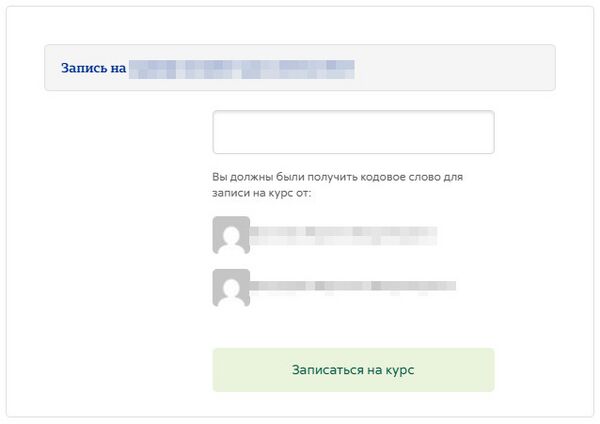
Преподаватели вручную регистрируют студентов
Если включена регистрация вручную (а обычно это так), то преподаватели могут добавлять студентов на свой курс по ссылке «Участники», нажав «Зачисление пользователей на курс» в меню «Зачисленные на курс пользователи» (или в разделе Администрирование курса > Пользователи в административном блоке, если вы используете тему, отличную от Boost).
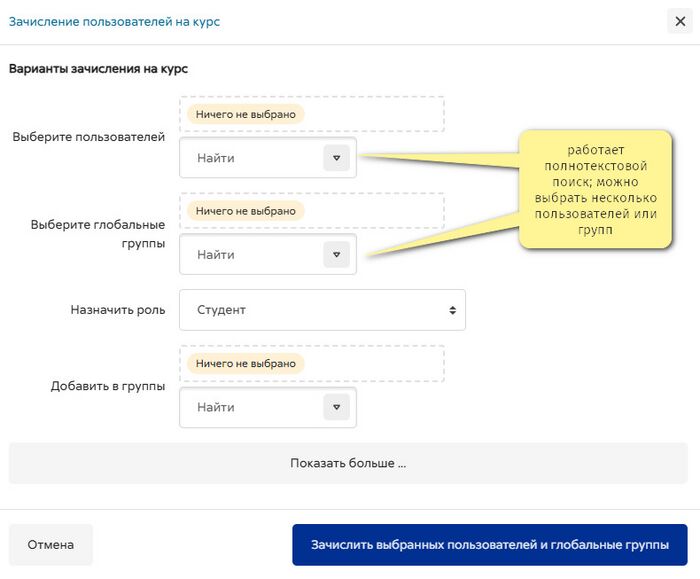
Гостевой доступ
Гостям может быть разрешено просматривать содержание курса, но не участвовать в нем, если включен гостевой доступ. Чтобы точно узнать, что гости могут и чего не могут делать на курсе, ознакомьтесь со страницей Роль гостя.
Пакетное добавление студентов
- При использовании ручной регистрации преподаватель может выбрать и зарегистрировать сразу нескольких студентов.
- Администратор может осуществлять массовую регистрацию студентов на курс с помощью CSV-файла. Смотрите раздел Массовая (пакетная) регистрация.
- Когорты, то есть группы пользователей по всему сайту или категории, могут быть добавлены на курсы с использованием метода синхронизации групп. Обратите внимание, что сначала на сайте должны быть созданы группы пользователей.
Связанный мета-курс
Метод записи через связанный мета-курс позволяет пользователям, которые посещают другой курс, автоматически записываться и на ваш курс. Примером может служить то, что на сайте Moodle есть курс «Только для персонала» и курс «Справка по Moodle». Если курс «Только для персонала» добавлен к курсу «Справка по Moodle» с помощью плагина «Связанный мета-курс», то каждый раз, когда новый сотрудник присоединяется к курсу «Только для персонала», он также автоматически зачисляется на курс Справка по Moodle.
При использовании этого метода преподаватели могут выбирать в качестве связанных только те курсы, на которых они являются преподавателями.
Оплата курсов
- Если администратор включил метод записи на курс с помощью Paypal для всего сайта и в разделе Курсы, преподаватель может установить цену за курс.
- Обратите внимание, что для оплаты курса студентам все равно необходимо иметь учетные записи на сайте.
- Также будьте осторожны, если на вашем курсе включена функция самостоятельной регистрации, а также Paypal; если вы не зададите ключ для регистрации с помощью метода самостоятельной регистрации, студенты смогут получить доступ к курсу без оплаты.
См. также
- Пользователи
- Удаление записи на курс объясняет процесс ухода студентов с курсов
- Другие пользователи: пользователи, которым назначается роль в курсе без их регистрации
- ЧаВо по записи на курс.